Usare lo smartphone come una chiavetta USB
Stai cercando la tua chiavetta USB per copiare un file dal PC ma non riesci a trovarla? Puoi sempre usare il tuo smartphone come una penna drive. Il tuo cellulare smartphone usa una memoria digitale identica e ti permette di trasportare i file come una chiavetta.
Quello che ti serve è soltanto un cavo di collegamento per connettere lo smartphone al persona computer. Puoi usare lo stesso cavo che utilizzi per ricaricare il telefonino.
Collega lo smartphone al computer
Come prima cosa, collega il tuo smartphone al PC usando il cavo di collegamento USB. Il sistema operativo Windows del computer riconosce immediatamente lo smartphone che, ricorda, deve essere acceso durante il collegamento.

Una volta riconosciuto il dispositivo, il sistema operativo della Microsoft gli assegna un drive libero. Per vedere quale unità è stata assegnata al dispositivo mobile, clicca sul menù di Windows e poi sulla voce Computer.
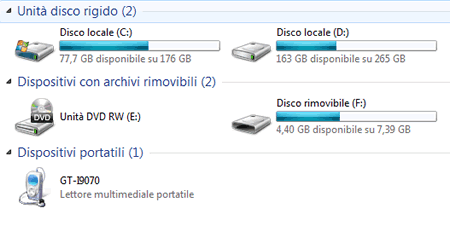
Nel nostro esempio, il S.O. ha riconosciuto il dispositivo portatile assegnandogli il nome del modello GT-19070. Nel tuo caso si vedrà sicuramente un altro nome, quello del tuo modello di cellulare.
Seleziona il file del computer che vuoi copiare
A questo punto seleziona il file del computer che vuoi trasportare sulla memoria del PC. Clicca sul Disco locale dove si trova il file ( C: D: E: ecc. ), poi sulla cartella fino a trovarlo.
Quando l'hai trovato, clicca con il tasto destro del mouse sul file da copiare e seleziona la voce Copia. In alternativa, se sei pratico, dioi aver selezionato il file puoi anche premere la combinazione dei tasti CTRL e C della tastiera.
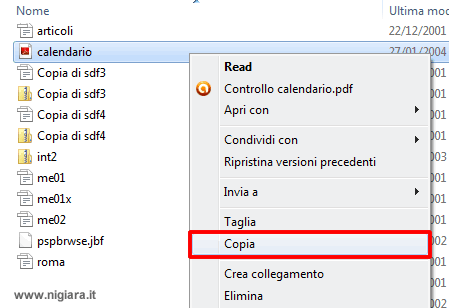
Con questa operazione hai copiato il contenuto del file nella memoria temporanea RAM del tuo PC, puoi ora procedere a spostare il file sul tuo smartphone.
In questo tutorial di Nigiara ho scelto di copiare il file, lasciando la copia originale sul computer. Per spostare il file senza lasciare la copia sul PC seleziona la voce Taglia al posto di Copia.
Seleziona la cartella dello smartphone dove vuoi copiare il file
Torna sul menù di Windows e seleziona nuovamente la voce Computer per vedere l'elenco dei drive del disco fisso e dei dispositivi collegati al PC. A questo punto clicca sull'icona del dispositivo portatile. In questo esempio si chiama GT-19070, nel tuo caso avrà sicuramente un altro nome.
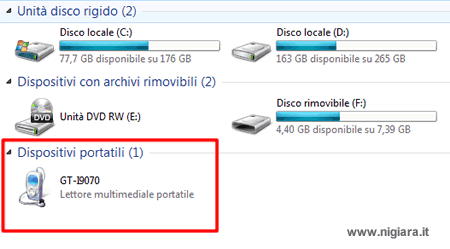
Una volta entrato sullo smartphone tramite il computer, muoviti tra le sue cartelle per trovare quella in cui vuoi copiare il file. Se il tuo smartphone ha una memory card esterna puoi selezionare la voce Card oppure puoi usare la memoria interna del dispositivo selezionando Phone.

Quando hai trovato la cartella giusta, quella dove vuoi salvare una copia del file, clicca sul tasto destro del mouse e seleziona la voce Incolla nel menù pop-up che si apre sopra la finestra della directory. In alternativa, puoi anche premere la combinazione di tasti CTRL + V sulla tastiera del tuo computer.

Il file è stato copiato sullo smartphone, ora non devi far altro che scollegare lo smartphone dal PC. Puoi portarlo con te e trasportarlo dove vuoi, così come faresti con una comune pen drive.
E per copiare il file dallo smartphone su un altro PC?
Le istruzioni sono le stesse, collega lo smartphone al nuovo computer, ma questa volta le operazioni sono invertite. Devi prima cliccare Copia sul file contenuto nella memoria del dispositivo mobile e poi Incolla sull'hard disk del computer. Il gioco è fatto.
In questo tutorial ho utilizzato un dispositivo mobile Android e un computer con sistema operativo Windows 7. La procedura funziona anche con i tablet e con molti altri dispositivi mobili. Con iPhone e Mac non è uguale ma grosso modo è simile. Se questa guida di Nigiara ti è stata utile, condividila con i tuoi amici, ci aiuterai far conoscere i nostri tutorial.

